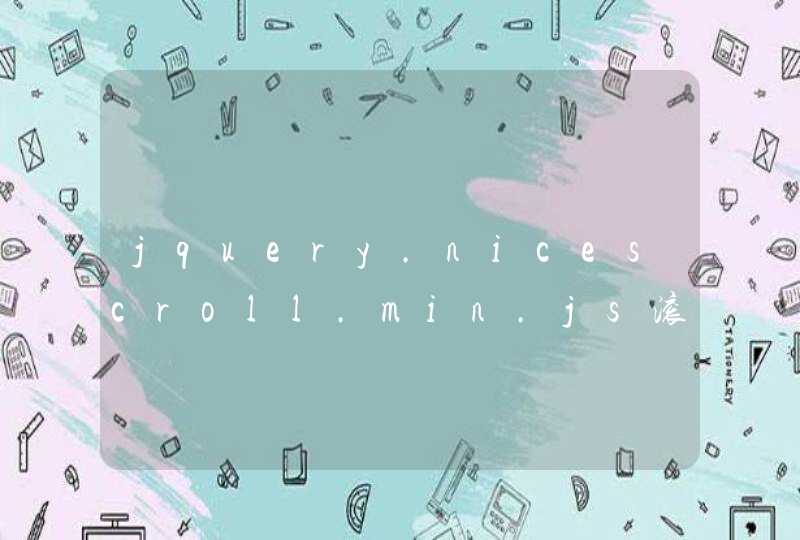1、首先挑选一个适合安装监控摄像头的地方,并将摄像头安装好。
2、之后将连接监控摄像头的数据线与电脑相连,并按照说明书上的操作将监控摄像头自带的软件安装在电脑上。
3、最后在电脑上打开软件,完成最后的调试。
4、调试完成之后就可以在电脑上查看到监控区域上的画面了。
不同品牌的监控摄像头连接的方法可能各有不同,具体可以详细阅读相关说明书之后再进行操作。
使用电脑监控的注意事项:
1、安装监控时,需要尽量放置在视野开阔的地方。
2、安装监控时,尽量找专业人员进行,以免接错线路。
3、因为监控摄像头安装后需要长时间的进行工作,所以需要一直接通电源,并提供一个内存较大的存储卡。
电脑的摄像头安装的方法如下:
电脑:联想电脑天逸510S。
系统:Windows10。
软件:本地设置1.0。
1、将摄像头的USB插口,接到电脑中的usb接口中,注意:如果你长期使用摄像头,则建议插在后面板的usb插口中。
2、初次使用摄像头时,Windows系统会搜索安装驱动,而不管是免驱摄像头,还是不免驱的摄像头都可以识别,并自行下载文件安装驱动。
3、需要调试一下视频设备,通过第三方软件,比如说在QQ中来查看设备工作状态,点击打开视频调试。
4、等待画面切换到视频设置,切换成功后就可以看到视频画面,视频设备启动成功,电脑摄像头安装完毕。
1、把摄像头装好,插在正确的USB接口上面,然后就直接到资源管理器里面找到摄像头设备
2、单击摄像头的图标,然后就会出现原始摄像头的画面
3、选择完了USB端口的摄像头的设备后,就可以看见比较好的摄像头的画面
4、可以在一些具有摄像功能的软件对摄像头进行设置
5、点击完“视频设置”的地方之后就可以看见电脑原始自带的摄像头画面了,这里直接选择一下USB端口的专用摄像头就行了。
小贴士:还可以对音质简单的进行系统的设置,可以直接点击桌面的最右下角的一个音量的标图,直接右键就可以看见音效的设置。